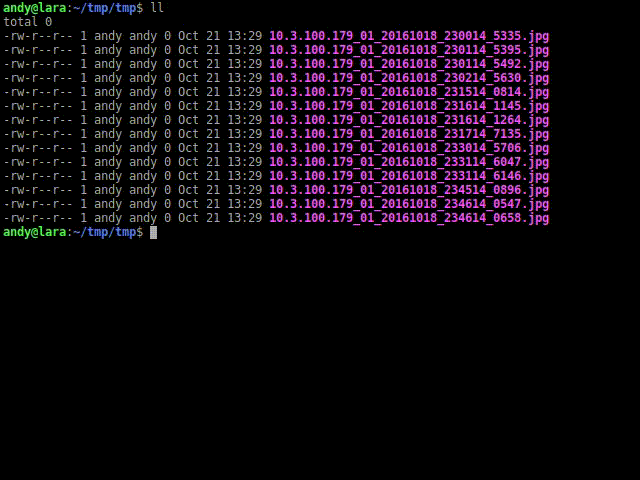여러 파일이 있습니다.
10.3.100.179_01_20161018_230014_5335.jpg
10.3.100.179_01_20161018_231514_0814.jpg
10.3.100.179_01_20161018_233014_5706.jpg
10.3.100.179_01_20161018_234514_0896.jpg
10.3.100.179_01_20161018_230114_5395.jpg
10.3.100.179_01_20161018_231614_1145.jpg
10.3.100.179_01_20161018_233114_6047.jpg
10.3.100.179_01_20161018_234614_0547.jpg
10.3.100.179_01_20161018_230114_5492.jpg
10.3.100.179_01_20161018_231614_1264.jpg
10.3.100.179_01_20161018_233114_6146.jpg
10.3.100.179_01_20161018_234614_0658.jpg
10.3.100.179_01_20161018_230214_5630.jpg
10.3.100.179_01_20161018_231714_7135.jpg
이 형식으로 이름을 바꾸고 싶습니다.
10.4.100.135_01_20161013131108389_TIMING.jpg
10.4.100.135_01_20161013131111390_TIMING.jpg
10.4.100.135_01_20161013131114401_TIMING.jpg
10.4.100.135_01_20161013131117431_TIMING.jpg
10.4.100.135_01_20161013131120418_TIMING.jpg
10.4.100.135_01_20161013131123461_TIMING.jpg
10.4.100.135_01_20161013131126511_TIMING.jpg
시간 _소인 을 제거 하고을 추가해야합니다 _TIMING.
10.3.100.179과 함께 10.4.100.135. 그것은 당신이 원하는 또는 그냥 제거 할 무엇인가 _TIMING하고을 _때부터?
10.4.100.135_01_2016-10-13T13:11:08.389_TIMING.jpg다음과 같습니다. (그리고 "표준화"는 날짜와 시간 (밀리 초)처럼 명확하게 보이기 때문에 제거 될 수 있습니다. 특히 표준이 더 널리 퍼져있을 때 T는 표준의 일부입니다. 그것을 좋아하게 자랐습니다 (그리고 그것을 꺼내는 것은 표준을 ^^습니다)
:파일 이름에 사용하지 않는 것이 좋습니다 . Windows가 지원하지 않는다고 생각합니다.